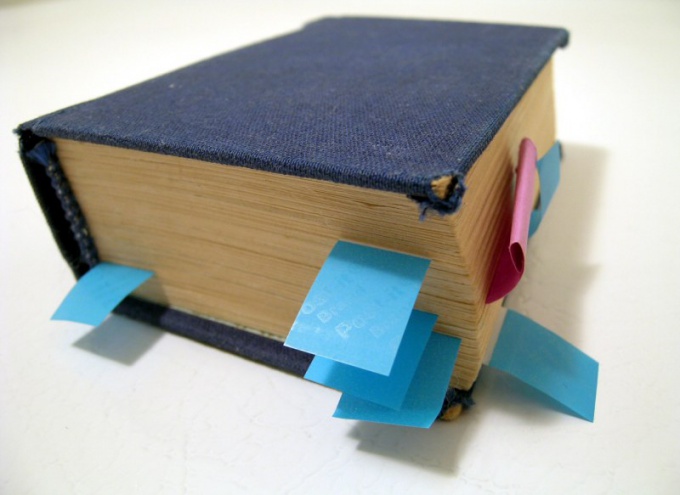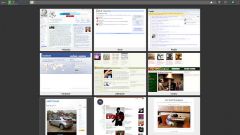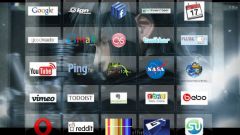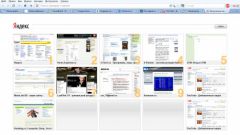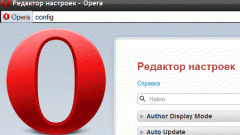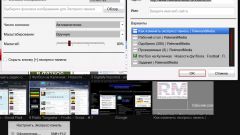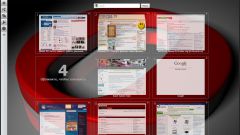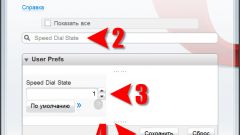Инструкция
1
Сначала откройте ваш рабочий браузер. Найдите в верхней части главной страницы раздел «Закладки». Перейдите в подменю «Показать все закладки» и кликните по нему кнопкой мыши. В этом случае можно использовать сочетание кнопок «Ctrl + Shift + B». На мониторе появится окно «Библиотека», в котором содержатся инструменты, показывающие структуру закладок и позволяющие управлять ими.
2
В разделе «Импорт и резервирование» нажмите на пункт «Восстановить». Здесь будут предложены несколько вариантов выбора: восстановление закладок из архивной копии или восстановление из вашего файла. Укажите имя искомого файла. В случае, если не отражается список закладок, нажмите на строку «Выбрать файл», указав путь к нему. После закройте страницу «Библиотека». Резервирование закладок по умолчанию производится программой каждый день автоматически.
3
Подтвердите замену существующих закладок. В это время на мониторе будет уведомление о том, что существующие закладки будут замещены закладками из резервной копии. После процедуры вы увидите все нужные закладки из резервной копии. Их структуру можно посмотреть, выбрав соответствующий пункт, или указав путь к файлу.
4
Воспользуйтесь вариантом восстановления визуальных закладок, импортировав их из HTML-файла. Для этого войдите в раздел «Импорт и резервирование» и найдите строку «Импорт из HTML». Вы должны заранее произвести размещение закладок в формате HTML. Сохраните файл, чтобы при необходимости через него восстановить утраченные закладки. Учтите, что способ не подходит в случае непредвиденных сбоев.
5
Войдите в меню «Настройки». В пункте «Разное» отметьте поле «Показывать визуальные закладки при открытии новой вкладки или окна». Нажмите «ОК». В открывшемся окне перейдите в строку «Расширения» и найдите строку дополнения к программе Яндекс.Бар. Когда откроется страница, визуальные закладки отобразятся.
Источники:
- вернуть старые закладки